AyMINE – Technická dok. (anglicky)
Moduly
 Řízení úkolů, projektů a kvality
Řízení úkolů, projektů a kvality
 Řízení úkolů, projektů a kvality
Řízení úkolů, projektů a kvality
Administrace modulu Řízení úkolů
Systémová práva modulu správy úkolů
Analýza selhání pro jednotlivou vlastnost součástky či procesu
Grafy pro dokumentaci problémů a tiketů
Kvalifikace, schopnost / dovednost
Kvalifikace uživatele, pracovníka nebo kontaktu
Právo spravovat kvalifikace uživatelů
Úrovně kompetencí a kvalifikací
Metodika a systém řízení kvality
Co tvoří metodiku / SMJ objectsSVG
Adminitrace oblastí, projektů, kalendářů
Správa jedinečných identifikátorů
Šablony pro jedinečné identifikátory
Problémy, tickety a jejich řízení
Generování odpovědi zákaznického centra
Objekty, kterých se problém týká
Problémy, incidenty, helpdesk tikety
Řízení incidentů, neshod v kvalitě
Grafy pro dokumentaci vývoje zpracování úkolů a problémů
Tým projektu nebo tým k pracovnímu postupu
Vrátit plán projektu podle baseline
Tlačítka pro aktivaci události
Vzorové úkoly a metodiky oblasti
Vzorový úkol – Pracovní postup
Objekty vztahující se ke vzorovému úkolu
Zlepšení a preventivní opatření
Proč nejdou některé údaje smazat
Souhlas vedoucího s výkazem práce
Vliv úkolu na právo měnit připojené objekty
 Kontakty, adresáře, smlouvy
Kontakty, adresáře, smlouvy
Systémová práva a nastavení modulu CRM
Ochrana osobních a obchodních údajů
Posílejte hromadné zprávy v souladu s GDPR
Jak korektně zapomenout údaje o osobě
Odhlášení a nastavení preferencí
pro hromadnou poštu
Přehled objednávek pro zákaznické skupiny
 Správa a automatizace webu
Správa a automatizace webu
Nastavení základních web služeb
Uložit přístup k webové stránce
Odpovídací formulář – nastavení
Uživatelská dokumentace AyMINE
Modul Personalistika
Bezpečnost modulu personalistiky
Personalistika – uživatelská oprávnění
Synchronizace pracovníků a uživatelů systému
Správa údajů o oddělní / divizi
 Produkty, aktiva, nákup a prodej
Produkty, aktiva, nákup a prodej
 Produkty, aktiva, nákup a prodej
Produkty, aktiva, nákup a prodej
Správa modulu Majetek & Obchod
O kritériích kvality u produktů
Přepočítat nabídku a objednávku
Přístupová práva k nabídkám a cenám
Přijatá objednávka na zboží nebo služby
Systémový dotaz na stav objednávky
Vlastnost produktu nebo výrobku
Správa financí
Metriky a měření
Souhrny práce z generovaných dat
Technické moduly
Modul Sabre
Konektor mezi AyMINE a Enterprise Architect
Databázový link do databáze Enterprise Architect
Konektor mezi AyMINE a Enterprise Architect
Systémové moduly
 Framework – systémový základ
Framework – systémový základ
Nastavte si, jak váš systém vypadá a funguje
Soukromé poznámky a značky k záznamům
 Správa systému
Správa systému
Kopírování a přesouvání souborů mezi objekty
Nastavení brán pro externí zprávy
Nastavení IMAP brány pro emailovou komunikaci
Nastavení brány pro internetové volání
Zabezpečení příspěvků a interních diskuzí
Skupiny, týmy a pracovní pozice (role)
Vožení podřazené skupiny / role
Propojení uživatelů s VOIP ústřednou
Automatické potvrzení příchozí zprávy
Pravidla pro automatickou odpověď
Pravidla pro odesílanou zprávu
 Generování odpovědi zákaznického centra
Generování odpovědi zákaznického centra 
AyMINE podoruje generování emailové odpovědi v rámci řešení helpdesk tiketu (problému)
Helpdesk tikety jsou spravovány v rámci podpory práce zákaznického centra. Hlášení o problémech mohou být přijímány přímo z formuláře z webu, přeneseny z e-shopu nebo s nimi přijede obchodník. Většinou jsou dále komunikovány emaily a AyMINE podoporuje jejich generování.
Jak poslat zprávy k helpdesk tiketu
U každého helpdesk tiketu se drží komunikace o jeho řešení na záložce komunikace
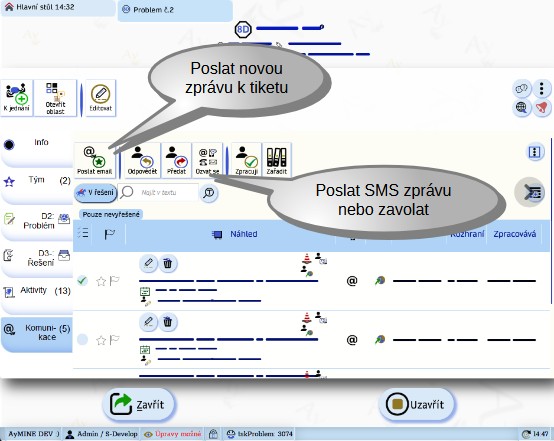
Systém vytvoří nový email, kde adresátem bude ten, kdo problém nahlásil. Pokud se u klienta změní, kde problém řeší, upravte si pověřenou osobu v tiketu (problému).
Pokud je připravena šablona pro novou zprávu, bude email automaticky předvyplněn.
Upravit šablonu pro helpdesk zprávu klientovi
Šablona zprávy může být samostatně definována pro každou oblast helpdesku. Pokud ale oblast svou vlastní šablonu nemá, použije se libovolná. Šablony se definují jako jiné šablony pro emailové zprávy – více o nich je zde. Pro automatickou přípravu emailu se používají pouze šablony typu Automatický vzor.
Klíčové zkratky
Šablona je automaticky vyplněna. Pro doplnění pole ze problému / tiketu použijte vždy klíčové pole s @ před slovem.
Klíčové zkratky o problému
- @reportedBy – Kdo problém nahlásil
- @problemName – Název, pod kterým je evidován
- @shortDesc – Stručný popis nebo název (pokud není stručný popis vyplněn)
- @problemDesc – Kompletní popis problému
- @mark – Značka, pod kterou je řešen
- @company – Jméno organizace / firmy, která problém nahlásila (týká se zejména 8D reportů, ne běžného helpdesku)
- @created – Kdy byl nahlášen
- @closed – Kdy byl uzavřen
- @status – Aktuální stav zpracování
Klíčové zkratky o pracovníkovi, který problém nahlásil
- @salutation – Oslovení (Buď uložené v CRM, nebo odvozené ze jména a jazyka)
- @firstName – Křestní jméno
- @name – Příjmení
- @titleAfter – Titul za jménem
- @titleBefore – Titul před jménem
- @subjectMark – Značka (pouze v případě, že si evidujete značky u lidí v CRM)
Příklad šalbony zprávy:
Ukázka vzoru v html. Pro editaci samozřejmě můžete využít wysiwyg editor.
<p>@salutation,</p><p>reagujeme na vaši reklamaci č. @mark z @created</p>
<blockquote>
<p>@shortDesc<br>
</blockquote>
<div>Stav zpracování: @status</div>
<div><br>
</div>
<div>Vidíme situaci takto:</div>